ハードウェア温度を検出するための Hwininfo 手順
Hwinfo を使用してハードウェア温度を検出するためのステップバイステップ ガイド: Hwinfo をダウンロードしてインストールします。 Hwinfo を実行し、「センサー」セクションを展開して温度測定値を表示します。温度測定値を監視し、正常範囲と比較します。高度な機能を使用して、温度データをログに記録、エクスポート、カスタマイズします。

ハードウェア温度を検出するための Hwinfo 手順
Hwinfo を使用してハードウェア温度を検出すると、ハードウェアの状態を監視するのに役立ちます。可能な限り早期に検出し、潜在的な問題を発見します。ここでは、温度検出に Hwinfo を使用する方法に関するステップバイステップ ガイドを示します。
ステップ 1: Hwinfo をダウンロードしてインストールします
- Hwinfo を次の場所からダウンロードします。公式 Web サイト: https://www.hwinfo.com/download/
- ダウンロードしたファイルを実行し、インストール ウィザードに従います。
#ステップ 2: Hwininfo を実行する
- インストールが完了したら、Hwininfo を起動します。
- システムのスキャンが開始され、ハードウェアの温度などのさまざまな情報が表示されます。
ステップ 3: 温度測定値を確認する
- Hwininfo ウィンドウの左側のパネルで、[センサー] セクションを展開します。
- CPU、GPU、マザーボードなどのさまざまなセンサーのリストが表示されます。
- 各センサーを展開して、温度測定値を表示します。
ステップ 4: 温度を監視する
- Hwininfo は、温度測定値をリアルタイムで表示します。
- [システム概要] タブで、すべての主要コンポーネントの温度の概要を表示できます。
- 温度測定値をメーカーが指定する通常の範囲と比較してください。
ステップ 5: 高度な機能
- Hwininfo は、次のような多くの高度な機能を提供します。
- 記録温度測定値
- 温度データのエクスポート
- チャートとグラフのカスタマイズ
ヒント:
# 正確な温度測定値を取得するには、必ずコンピューターをフル稼働で実行してください。- 温度測定値を定期的にチェックして、正常範囲内であることを確認してください。
- 温度が異常に高い場合は、コンピューターをクリーニングするか、BIOS を更新するか、テクニカル サポートに連絡することを検討してください。
以上がハードウェア温度を検出するための Hwininfo 手順の詳細内容です。詳細については、PHP 中国語 Web サイトの他の関連記事を参照してください。

ホットAIツール

Undresser.AI Undress
リアルなヌード写真を作成する AI 搭載アプリ

AI Clothes Remover
写真から衣服を削除するオンライン AI ツール。

Undress AI Tool
脱衣画像を無料で

Clothoff.io
AI衣類リムーバー

AI Hentai Generator
AIヘンタイを無料で生成します。

人気の記事

ホットツール

メモ帳++7.3.1
使いやすく無料のコードエディター

SublimeText3 中国語版
中国語版、とても使いやすい

ゼンドスタジオ 13.0.1
強力な PHP 統合開発環境

ドリームウィーバー CS6
ビジュアル Web 開発ツール

SublimeText3 Mac版
神レベルのコード編集ソフト(SublimeText3)

ホットトピック
 7345
7345
 15
15
 1627
1627
 14
14
 1352
1352
 52
52
 1265
1265
 25
25
 1214
1214
 29
29
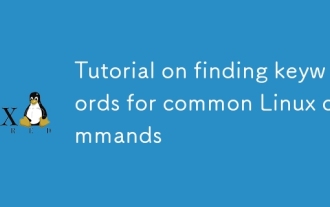 Common Linuxコマンドのキーワードの検索に関するチュートリアル
Mar 05, 2025 am 11:45 AM
Common Linuxコマンドのキーワードの検索に関するチュートリアル
Mar 05, 2025 am 11:45 AM
このチュートリアルでは、GREPコマンドファミリと関連ツールを使用してLinuxでの効率的なキーワード検索を示しています。 正規表現、再帰検索、awk、sed、xaなどのコマンドを組み合わせた基本的で高度なテクニックをカバーしています
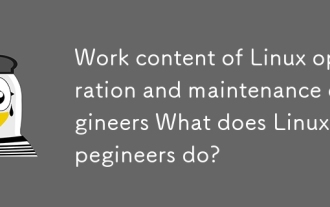 Linuxの運用およびメンテナンスエンジニアの作業コンテンツLinux Operation and Maintenance Engineersは何をしていますか?
Mar 05, 2025 am 11:37 AM
Linuxの運用およびメンテナンスエンジニアの作業コンテンツLinux Operation and Maintenance Engineersは何をしていますか?
Mar 05, 2025 am 11:37 AM
この記事では、システムのメンテナンス、トラブルシューティング、セキュリティ、コラボレーションを含むLinuxシステム管理者の多面的な役割について詳しく説明します。 それは、不可欠な技術的およびソフトスキル、給与の期待、および多様なキャリアPRを強調しています
 Linuxのセキュリティを強化するようにSelinuxまたはApparmorを構成するにはどうすればよいですか?
Mar 12, 2025 pm 06:59 PM
Linuxのセキュリティを強化するようにSelinuxまたはApparmorを構成するにはどうすればよいですか?
Mar 12, 2025 pm 06:59 PM
この記事では、SelinuxとApparmor、Linuxカーネルセキュリティモジュールを比較して、必須のアクセス制御を提供します。 それは彼らの構成を詳述し、アプローチの違い(ポリシーベースとプロファイルベース)と潜在的なパフォーマンスへの影響を強調します
 Linuxシステムをバックアップして復元するにはどうすればよいですか?
Mar 12, 2025 pm 07:01 PM
Linuxシステムをバックアップして復元するにはどうすればよいですか?
Mar 12, 2025 pm 07:01 PM
この記事では、Linuxシステムのバックアップと復元方法について詳しく説明しています。 フルシステムイメージのバックアップとインクリメンタルバックアップを比較し、最適なバックアップ戦略(規則性、複数の場所、バージョン、テスト、セキュリティ、回転)、およびDAについて説明します
 パターンマッチングにLinuxで正規表現(正規表現)を使用するにはどうすればよいですか?
Mar 17, 2025 pm 05:25 PM
パターンマッチングにLinuxで正規表現(正規表現)を使用するにはどうすればよいですか?
Mar 17, 2025 pm 05:25 PM
この記事では、パターンマッチング、ファイル検索、テキスト操作、グレップ、SED、awkなどのツールの詳細、ファイル検索、テキスト操作のためにLinuxで正規表現(Regex)を使用する方法について説明します。
 TOP、HTOP、VMSTATなどのツールを使用してLinuxのシステムパフォーマンスを監視するにはどうすればよいですか?
Mar 17, 2025 pm 05:28 PM
TOP、HTOP、VMSTATなどのツールを使用してLinuxのシステムパフォーマンスを監視するにはどうすればよいですか?
Mar 17, 2025 pm 05:28 PM
この記事では、Linuxシステムのパフォーマンスを監視するためにTop、HTOP、およびVMSTATを使用して、効果的なシステム管理のための独自の機能とカスタマイズオプションを詳述することについて説明します。
 LinuxでSSHに2要素認証(2FA)を実装するにはどうすればよいですか?
Mar 17, 2025 pm 05:31 PM
LinuxでSSHに2要素認証(2FA)を実装するにはどうすればよいですか?
Mar 17, 2025 pm 05:31 PM
この記事では、Google Authenticatorを使用してLinux上のSSH用の2要素認証(2FA)のセットアップ、インストール、構成、およびトラブルシューティング手順の詳細に関するガイドを提供します。 Enhanced Secなど、2FAのセキュリティ利益を強調しています
 一般的なLinuxコマンドのファイルをアップロードする方法
Mar 05, 2025 am 11:42 AM
一般的なLinuxコマンドのファイルをアップロードする方法
Mar 05, 2025 am 11:42 AM
この記事では、ファイルをアップロードするためのLinuxコマンド(SCP、SFTP、RSYNC、FTP)を比較します。 セキュリティ(SSHベースの方法を支持する)と効率性を強調し、大規模なファイルのRSYNCのDelta転送機能を強調しています。 選択はファイルサイズに依存します、




